Sut i gymhwyso fformiwla pan fydd blwch siec yn cael ei wirio yn Excel?
Mewn rhai achosion, efallai y bydd angen i chi gymhwyso rhai fformiwlâu yn seiliedig ar y blychau ticio. Er enghraifft, fel y dangosir yn y gif isod, mae tabl olrhain prosiect lle mae blwch gwirio yn cael ei wirio i nodi bod y prosiect cyfatebol wedi'i gwblhau, ar yr un pryd, mae angen i chi ddefnyddio fformiwlâu i gyfrif nifer y prosiectau a gwblhawyd a'r canran cwblhau'r prosiect yn ddeinamig. Bydd y tiwtorial hwn yn dangos sut i gyflawni'r swydd hon.
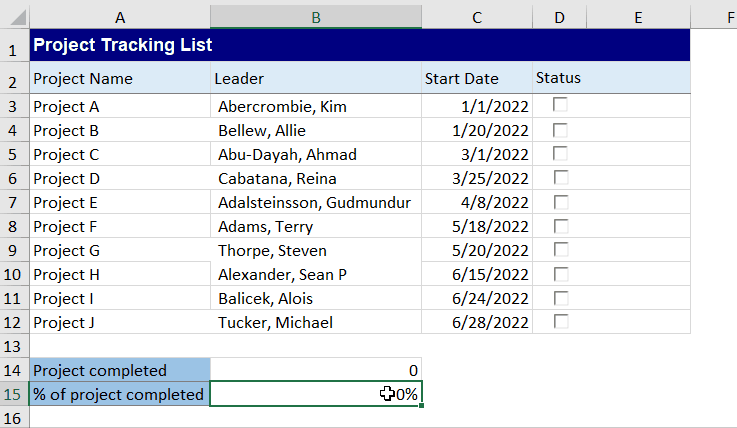
Cymhwyswch fformiwla pan fydd blwch ticio yn cael ei wirio yn Excel
Cymhwyswch fformiwla pan fydd blwch ticio yn cael ei wirio yn Excel
Gwnewch fel a ganlyn i gymhwyso fformiwlâu yn ddeinamig pan fydd rhai blychau ticio yn cael eu gwirio yn Excel.
1. Yn gyntaf, rhowch y blychau gwirio sydd eu hangen arnoch chi. Yma rydym yn mewnosod y Rheoli ActiveX blychau ticio. Cliciwch Datblygwr > Mewnosod > Blwch Gwirio (Rheoli ActiveX), yna tynnwch dic blwch.
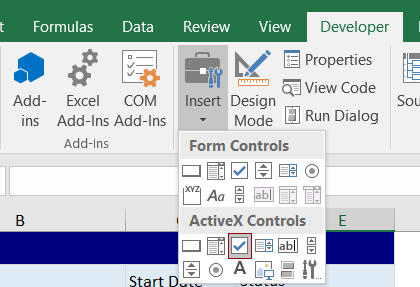
2. Yna, dewiswch y gell yn cynnwys y blwch ticio a llusgwch y ddolen llenwi i lawr i lenwi'r blwch gwirio i gelloedd eraill, fe gewch restr o flychau gwirio. Ac yna, de-gliciwch y blwch ticio cyntaf a dewis Eiddo yn y ddewislen de-gliciwch.
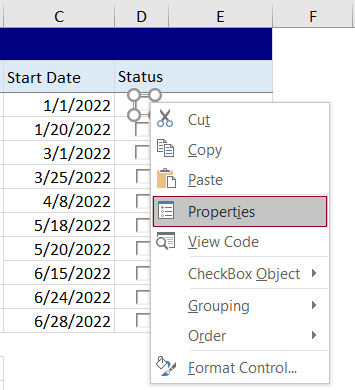
3. Yn yr agoriad Eiddo cwarel, rhowch gyfeirnod cell i mewn i'r LinkedCell maes i gysylltu'r blwch ticio i gell benodol, yna caewch y cwarel.
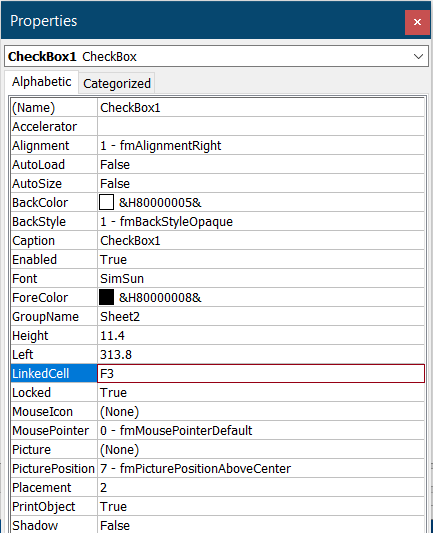
4. Ailadroddwch y cam 2 a 3 uchod i neilltuo cyfeiriadau cell i'r LinkedCell meysydd ar gyfer pob blwch ticio. Yna fe welwch y celloedd cysylltiedig yn cael eu harddangos fel a ganlyn.
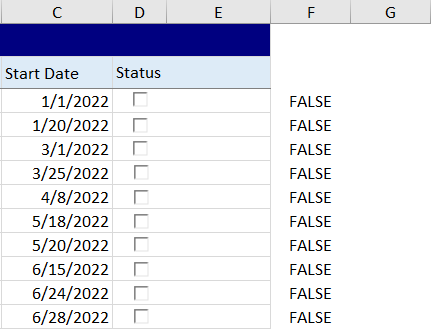
5. I farcio'r prosiectau a gwblhawyd gyda'r blychau gwirio cyfatebol wedi'u gwirio, yn yr enghraifft hon, mae angen i chi ddewis y gell E3, rhowch y fformiwla ganlynol i mewn iddo a gwasgwch y Rhowch cywair. Dewiswch y gell canlyniad hon, yna llusgwch ei Trin AutoFill i lawr nes iddo gyrraedd diwedd y bwrdd.
=IF(F3,"Complete", " ")

6. Cliciwch Datblygwr > Modd Dylunio i ddiffodd modd dylunio'r daflen waith.
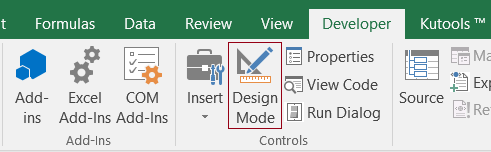
Pan fyddwch chi'n gwirio blwch ticio, bydd y prosiect cyfatebol yn cael ei farcio'n gyflawn a bydd y gell gysylltiedig yn ymddangos fel TRUE. Gweler y screenshot:

7. Nawr mae angen i chi greu fformiwlâu i berfformio cyfrifiadau deinamig pan fydd y blwch ticio yn cael ei wirio.
I gyfrif nifer y prosiectau a gwblhawyd, rhowch y fformiwla ganlynol mewn cell fel B14 yn yr achos hwn.
=COUNTIF(F3:F12,TRUE)
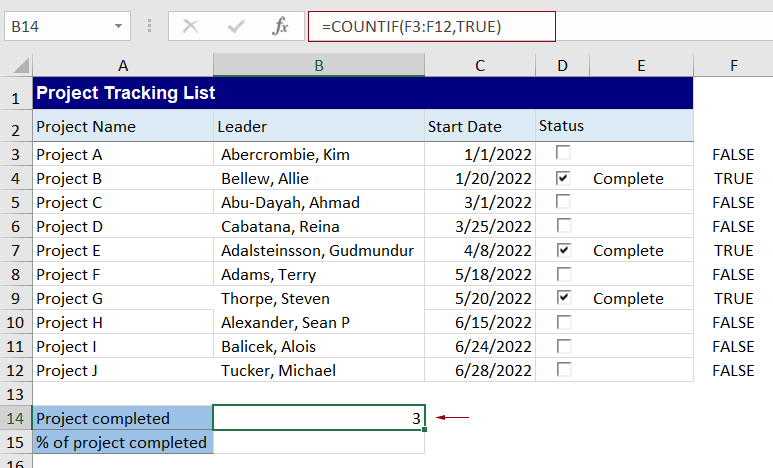
I gyfrifo canran cwblhau'r prosiect, rhowch y fformiwla ganlynol i mewn i gell fel B15 a gwasgwch Rhowch allweddol.
=COUNTIF(F3:F12,TRUE)/COUNTIF(F3:F12,"<>")
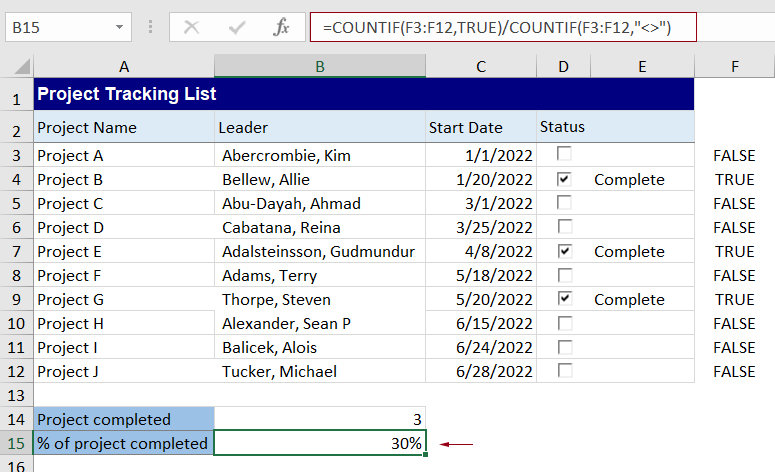
O hyn ymlaen, pan fyddwch chi'n gwirio unrhyw flwch ticio yn y tabl prosiect, bydd y fformiwla'n cael ei gyfrifo'n awtomatig fel y dangosir yn y gif isod.
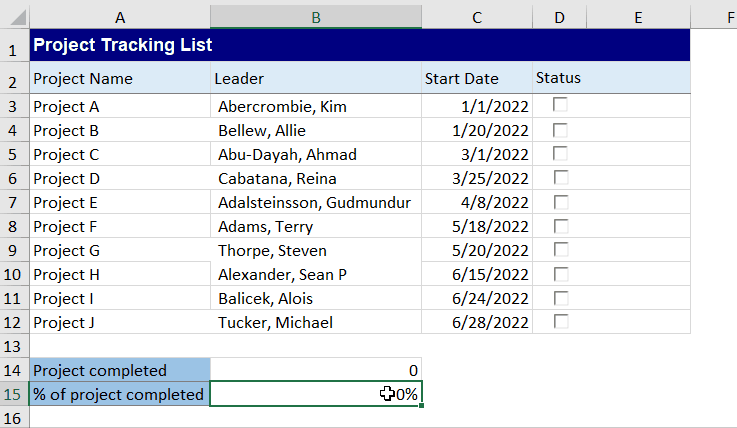
Offer Cynhyrchiant Swyddfa Gorau
Supercharge Eich Sgiliau Excel gyda Kutools ar gyfer Excel, a Phrofiad Effeithlonrwydd Fel Erioed Erioed. Kutools ar gyfer Excel Yn Cynnig Dros 300 o Nodweddion Uwch i Hybu Cynhyrchiant ac Arbed Amser. Cliciwch Yma i Gael Y Nodwedd Sydd Ei Angen Y Mwyaf...

Mae Office Tab yn dod â rhyngwyneb Tabbed i Office, ac yn Gwneud Eich Gwaith yn Haws o lawer
- Galluogi golygu a darllen tabbed yn Word, Excel, PowerPoint, Cyhoeddwr, Mynediad, Visio a Phrosiect.
- Agor a chreu dogfennau lluosog mewn tabiau newydd o'r un ffenestr, yn hytrach nag mewn ffenestri newydd.
- Yn cynyddu eich cynhyrchiant 50%, ac yn lleihau cannoedd o gliciau llygoden i chi bob dydd!
